
InforShell
|
|
|
|
计算公式及辅助功能 - 操作简介 |
|
打开Trend View电子表格
|
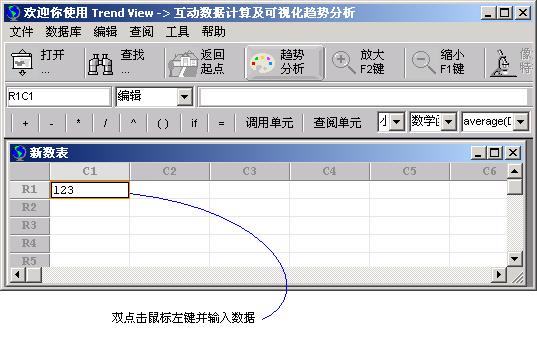 |
|
返回目录 |
|
指定运算结果显示位置
|
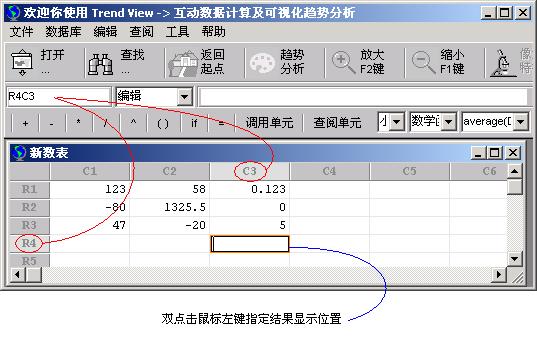 |
|
返回目录 |
|
返回目录 |
|
显示运算结果
以上述加法算式为例, 当 R1C1+R1C2+R2C1+R2C2+R3C3 显示在 "用户计算公式编辑窗口" 中后
|
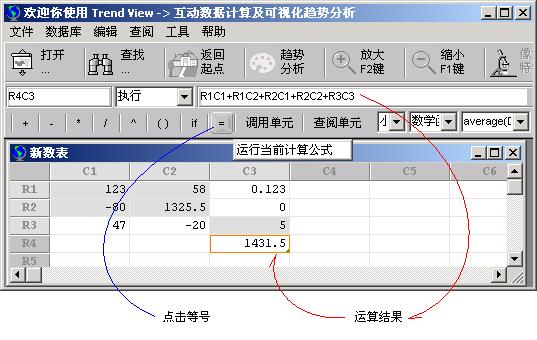 |
|
返回目录 |
|
返回目录 |
|
"或" 条件表达规则
"与" 条件表达规则
|
|
返回目录 |
|
加法运算与求和函数的区别
加法运算与求和函数的区别在于对字符项的处理. 如选定的参与计算的单元中有含字符的单元, 求和函数在计算时将忽略字符只对含数字的单元进行求和计算, 而由 "+" 启动的加法运算将会发出错误信息不能继续进行运算.
|
|
返回目录 |
|
使用 "count_if( )" 条件计数函数
格式 count_if( C1:Cn, "if") C1:Cn 是用户希望测试的一系列数据项. C1:Cn 可写为 R1C1:R1C4 或 R1C1, R1C2, R1C3, R1C4. "if" 是用户给定的测试条件, 该条件可以是数字, 字符串或一算式(例如 sin(R1C2) ). 当一被测试数据项满足条件时, 条件计数函数将加一. 测试条件可写为 "=32", "29<=", "apples". 非算式的条件需用双引号标明. 如在字符串中查找子字符串可使用 "*" 作为省略符.
|
示例
(1) 假设 R1C1:R1C4 包括下列数据: 100, 200, 300, 400.
(2) 假设 R1C1:R1C4 包括下列字符串: aaa, bbb, ccc, ddd.
(3) 假设 R1C1:R1C4 包括下列数据: 100, 200, 300, 400.
|
|
返回目录 |
|
使用 "sum_If( )" 条件求和函数
格式 sum_if( C1:Cn, "if", N1:Nn) C1:Cn 是用户希望测试的一系列数据项. C1:Cn 可写为 R1C1:R1C4 或 R1C1, R1C2, R1C3, R1C4. "if" 是用户给定的测试条件, 该条件可以是数字, 字符串或一算式(例如 sin(R1C2) ). 当一被测试数据项满足条件时, 条件求和函数将累加 "被加数" 数据项. 测试条件可写为 "=32", "29<=", "apples". 非算式的条件需用双引号标明. 如在字符串中查找子字符串可使用 "*" 作为省略符. N1:Nn 是 "被加数" 的一系列数据项. 只有当 C1:Cn 中一项满足条件时, 在 N1:Nn 中次序位置对应的项才可被加. N1:Nn 可写为 R1C1:R1C4 或 R1C1, R1C2, R1C3, R1C4. 注 C1:Cn 和 N1:Nn 需使用同样的表达格式.
|
示例
(1) 假设 R1C1:R1C4 包括下列数据: 100, 200, 300, 400. 而 R2C1:R2C4 包括下列数据: 10, 40, 80, 70.
(2) 假设 R1C1:R1C4 包括下列字符串: aaa, bbb, ccc, ddd. 而 R2C1:R2C4 contain the following data: 7000, 14000, 21000, 28000.
(3) 假设 R1C1:R1C4 包括下列数据: 100, 200, 300, 400. 而 R2C1:R2C4 包括下列数据: 10, 40, 80, 70.
|
|
返回目录 |
|
返回目录 |
|
返回目录 |
|
查阅与运算结果有关数据
查阅与某一运算结果有关数据, 用户可
|
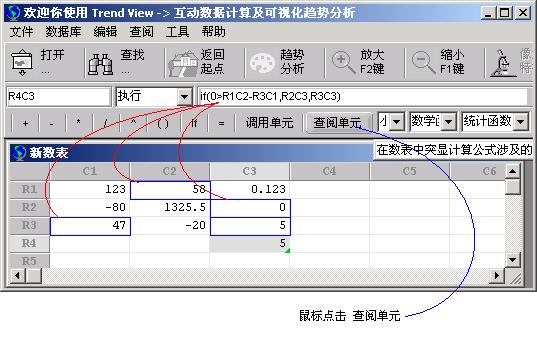 |
|
返回目录 |
|
锁定或释放某行(列)的显示位置
如果在查阅电子表格时需要固定某行(列)的显示位置(例如, 标题行), 即不随滚条移动, 用户可
|
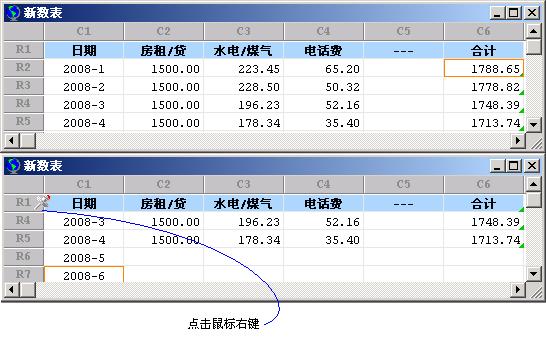 |
|
返回目录 |
|
调整行列尺寸及回行显示文字
如果需要调整电子表格某行(列)高(宽)度, 用户可
|
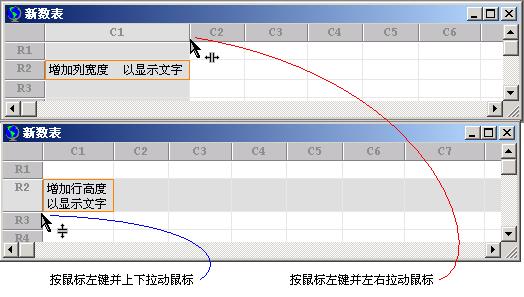 |
|
返回目录 |
|
返回目录 |